在本地端模擬多個網域名稱以用於第三方 JavaScript 開發

由於 Same Origin Policy 的安全性考量,在瀏覽器上運行的客戶端 JavaScript 通常會存在跨網域存取資料的限制。當我們在開發第三方 JavaScript (Third-party JavaScript) 應用時,最好能在本地開發環境模擬跨網域 (cross-domain),避免將來在正式環境上發生無法預期的錯誤。
What is Third-Party JavaScript?
按 Third-Party JavaScript 一書的定義,第三方 JavaScript 應有以下特徵:
- 並非由網站內容提供者所編寫
- 由不受網站內容提供者控制的外部伺服器提供
- 程式的目的是作為內容提供者網站的一部分被執行
一言以蔽之,第三方 JavaScript 是從遠端 web server 取得服務,並在網頁發布者 (publisher) 頁面上獨立運行的客戶端程式。以下是第三方 JavaScript 應用的實際例子:
- Embedded widgets - 嵌入在發布者網頁中的小型交互式應用 (Disqus, Google Maps, Facebook Widget)
- Analytics and metrics - 收集訪客在發布者網站上的交互數據 (Google Analytics, Flurry, Mixpanel)
- Web service API wrappers - 用於與外部 Web 服務通信的客戶端應用程式 (Facebook Graph API)
Configuring Environment for Third-Party JavaScript Development
我們的目標是在伺服器上提供 script files ,並將其加載到發布者 (publisher) 的網站上。為了建立這個環境,我們需要有一個測試頁面來模擬發布者的網站和一個 web server 放置 script files ,然後將測試頁面和 script files 放置在不同的網域名稱下。
Publisher Test Page
一個發布者的測試頁面會載入並執行第三方 script ,以下是一個簡單的範例:
1 | |
<script> 放置的位置會影響網頁載入的速度。一般而言,我們會將第三方 script 放置在 </body> 結束標籤之前。
The Web Server
為了讓測試頁面和第三方 script files 能夠被瀏覽器存取,因此我們需要在本地端運行 web server。可作為網頁伺服器的選擇相當多,您可使用 Apache、Nginx 這類專門的 web server,或是其他程式語言內置的 web server 作為本地開發環境。
稍後我們會以 Node.js 作為 web server 實現一個範例。
Simulating Multiple Domains
有了網站發布者的測試頁面與網頁伺服器,我們還需要多個不同的網域來提供測試頁面及第三方 script files 的存取。為了模擬多個網域名稱,我們需要修改作業系統的 hosts 檔案並建立兩個別名指向本地主機。
在 OS X 與 Unix-based 作業系統上,可以在 /etc/hosts 文件找到本機 host 配置;在 Windows 作業系統,嘗試打開 C:/windows/system32/drivers/etc/hosts 文件,然後加入以下兩行:
1 | |
其中,publisher.dev 是作為模擬網站提供者的頁面的位址,widget.dev 則是放置第三方 script files 的伺服器位址。
Using Node.js for Example
對於 JavaScript 開發者來說,Node.js 應是相對熟悉的平台。我們使用 express 框架作為 web server ,搭建我們的第三方 JavaScript 開發環境。
Structure and Files
首先,創建一個資料夾 third-party-js-dev 作為專案目錄,並建立以下目錄檔案:
1 | |
third-party-js-dev/package.json:
1 | |
請執行 npm install 安裝依賴套件。
third-party-js-dev/server.js:
1 | |
這裡是程式進入點,也設定了 express 的 middlewares ,主要是針對不同的網域名稱指向不同的靜態資源目錄。
third-party-js-dev/static/publisher 目錄下的檔案可以透過 http://publisher.dev:8080 被存取;同時在 third-party-js-dev/static/widget 目錄下的檔案也可以透過 http://widget.dev:8080 被訪問。
third-party-js-dev/static/publisher/index.html:
1 | |
此為用來模擬 publisher 的測試頁面。
third-party-js-dev/static/widget/widget.js:
1 | |
widget.js 是我們提供的第三方 script file 。 如果在 publisher 的頁面上載入成功,打開瀏覽器 Console 應會顯示 Hello World! 。
Writing Test
我們可以撰寫簡單的測試來驗證我們的環境是否建立成功。
third-party-js-dev/test/server.test.js:
1 | |
請執行 npm test 跑測試。如果通過測試,表示您的設定沒有問題。
Starting the Server and Opening Your Browser
執行 npm start 啟動 web server ,打開瀏覽器並在網址列上輸入 http://publisher.dev:8080 進入測試頁面。
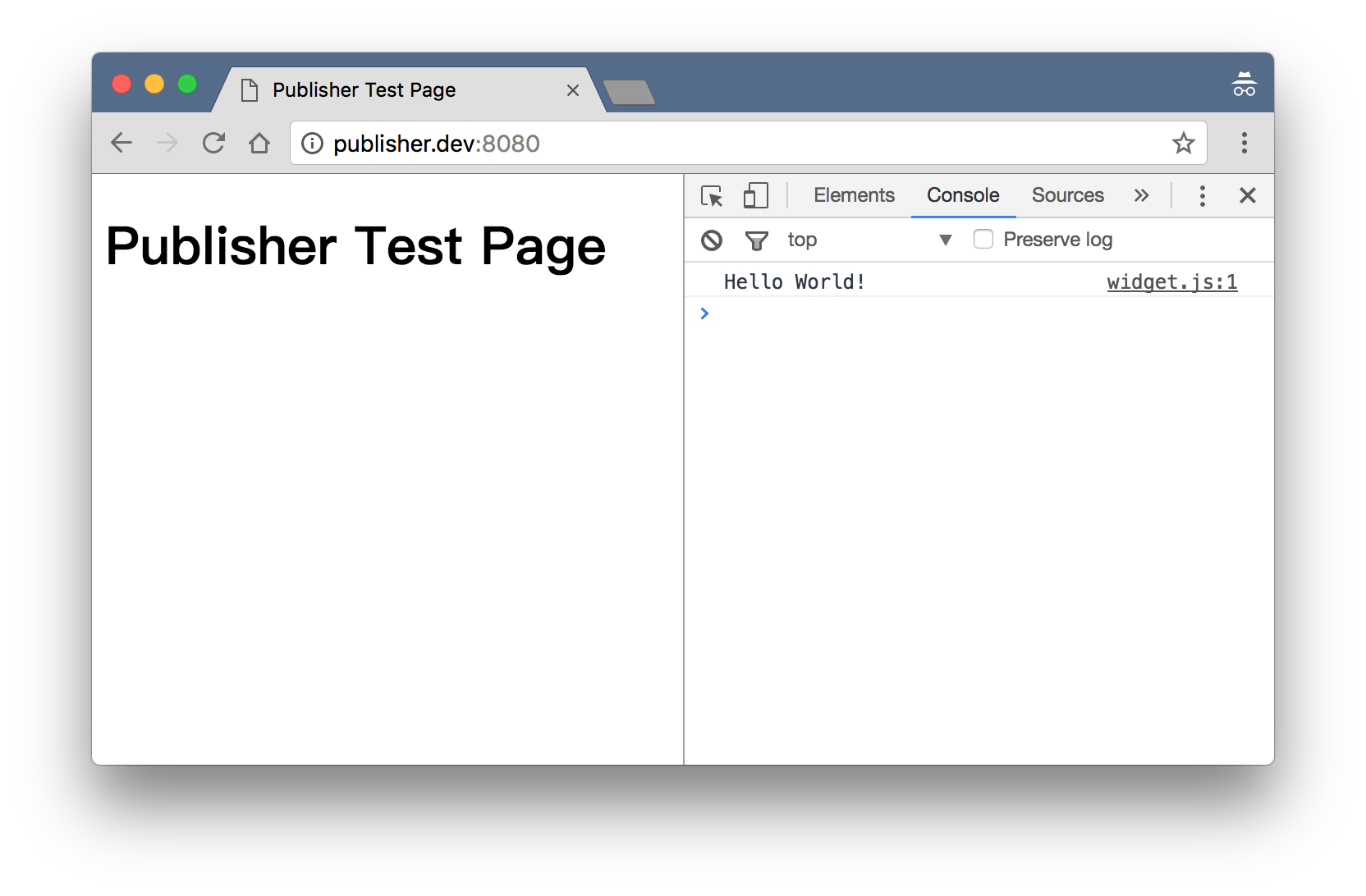
以 Google Chrome 為例,開啟開發人員工具,Console 上顯示 Hello World! 則大功告成。
您可以在這個 repo 找到完整的程式範例。
Reference
本部落格所有文章除特別聲明外,均採用 CC BY-SA 4.0 協議 ,轉載請註明出處!